
什么是都叫兽™视频编辑软件?
都叫兽™视频编辑软件是一款集电脑屏幕录制、视频后期制作与格式转换功能为一体的视频录制编辑工具。其中,电脑屏幕录制功能可以设置录制的区域与画面大小,还可以设置水印、光标样式、声音来源以及保存的格式、自动录制计划等等,不管是在线电影、会议视频记录,还是游戏画面、软件操作步骤等,它都能帮助您一键录制并保存到计算机中。
此外,该软件还可以在视频后期制作时进一步完善和优化视频的内容,比如剪辑或合并视频片段,裁剪视频画面,旋转或翻转视频,添加各种类型的片头/片尾动画、转场特效,随意切换不同的滤镜风格,给影片配音、添加音乐或去除原始音效,导入或制作专属字幕等等。在视频编辑完成后,您可选择将视频转换为各种您需要的格式,该软件支持绝大部分的视频和音频格式,比如MXF,AVI,MKV,MP4,MOV,M2TS,M4V,AAC,AC3等格式,并支持视频和音频格式之间的自由转换。
借助都叫兽™视频编辑软件从DVD中导出视频的方式,通常用于处理那些依靠常规的DVD视频提取软件无法正常导出视频的情况,下面我们就来学习一下详细的操作步骤。
步骤1:运行软件之后,在主页面点击【屏幕录像工具】选项。
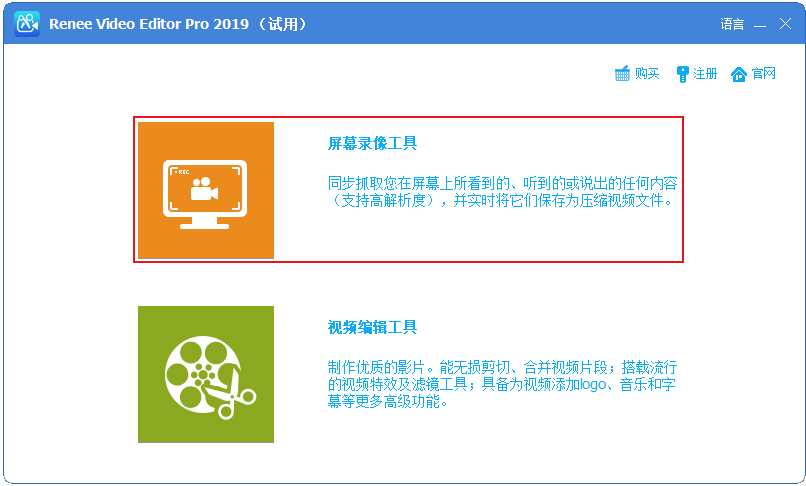
步骤2:接下来在“准备录制”界面里,您可以对需要录制的【录制目标】、【录音】以及【输出目录】等内容进行个性化的设置。此处选择“自定义”录制区域,以及录制“电脑声音和麦克风”选项。
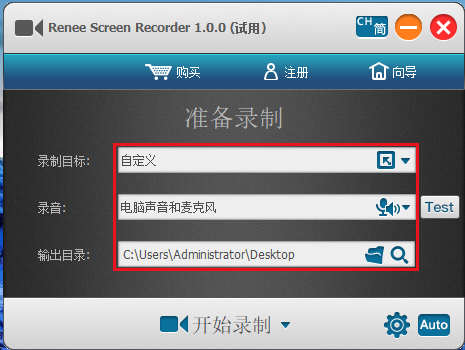
准备录制界面设置功能说明:
录制目标:支持录制全屏、自定义区域,以及录制摄像头拍下的画面。
录音:指的是内容录制过程中需要收录的声音,支持录制电脑声音、麦克风声音和不录制声音等。
输出目录:选择录制文件的储存位置
步骤3:此外,点击右下角的【小齿轮】图标,您还可以对需录制内容的录制格式、视频质量、分辨率、视频帧率、输出目录、水印等参数进行个性化设置。
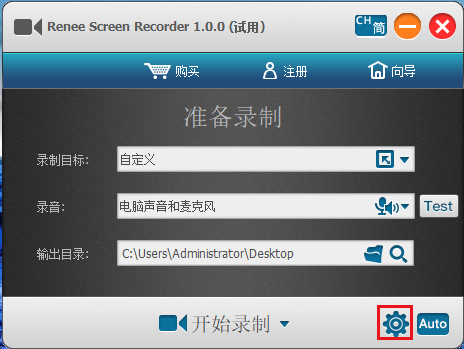
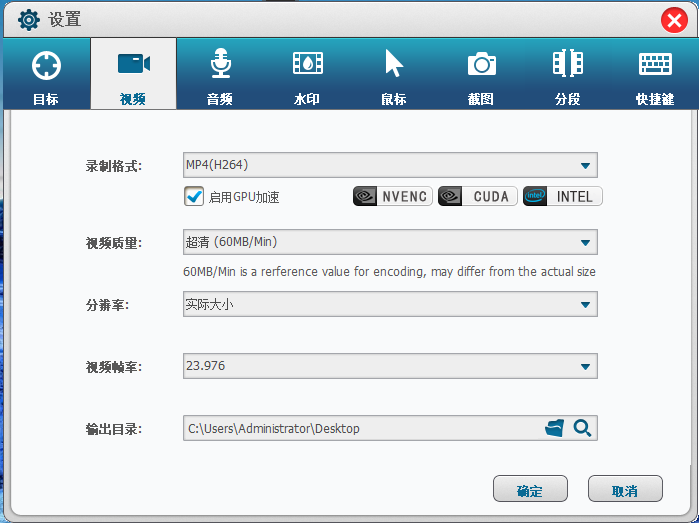
步骤4:待所有录制参数设置完成之后,回到“准备录制”界面,播放需要从DVD中导出的视频内容,即可点击【开始录制】按钮,您可以对想要录制的录制区域进行选择,之后再点击右下角的【录制】按钮即可开始录制DVD视频的全部或部分内容,非常方便。
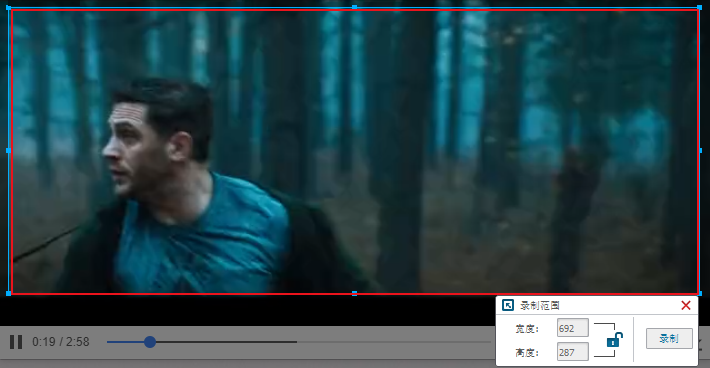
步骤5:您可以在录制过程中随时暂停或继续,录制完成后点击右下角录制选项框中的小正方形按钮,录制好的DVD视频就会按照您最初设定的参数保存到预设的路径当中。

Freemake Video Converter是一款功能强大的DVD视频提取软件,该工具不但支持您快速地从DVD中导出所需的视频文件,还支持对已添加或提取出的视频文件进行一系列的编辑操作,比如添加字幕、更改DVD的标题、自定义菜单类型、调整音量、设置视频纵横比、调整音频编解码器等。
借助该软件从DVD中导出视频非常的简单,具体操作步骤如下:
下载安装并运行Freemake Video Converter软件,切换到顶部功能栏里的DVD部分并从列表中选择DVD驱动器。待DVD光盘解析完成之后,选中需要导出的视频内容,然后在软件界面下方可支持导出的视频格式里,选择想要保存的格式类型,待所有的设置操作完成后,找到并点击【Convert】(转换)按钮,即可开始执行从DVD中导出视频的命令,非常方便。
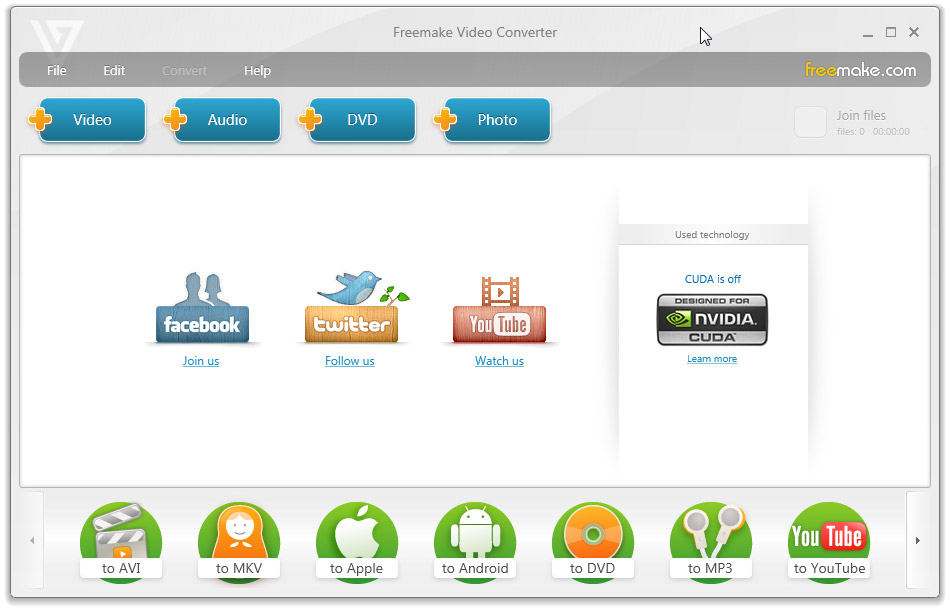
Handbrake是一款非常好用的视频格式转换工具,它不但具备一系列的视频编辑功能,比如裁剪视频、添加字幕、设置视频质量、添加滤镜等,并且还能够将DVD中的内容导出并存储为MP4,AVI,OGM等格式;此外,您还可以对声音、画面质量、转换后的画面大小等参数进行个性化的设置。
借助HandBrake软件从DVD中导出视频并不难,具体操作步骤如下:
下载安装并运行HandBrake软件,将需要导出视频的DVD光盘放入电脑驱动中。这时该软件会自动出现DVD识别成功的弹窗,接下来您可以对需要导出的视频进行一系列的参数设置,比如视频大小、格式等,操作完成后找到并点击顶部菜单栏里的【Start】(开始)按钮,即可按照预设好的参数将DVD中的视频导出,非常的快捷。
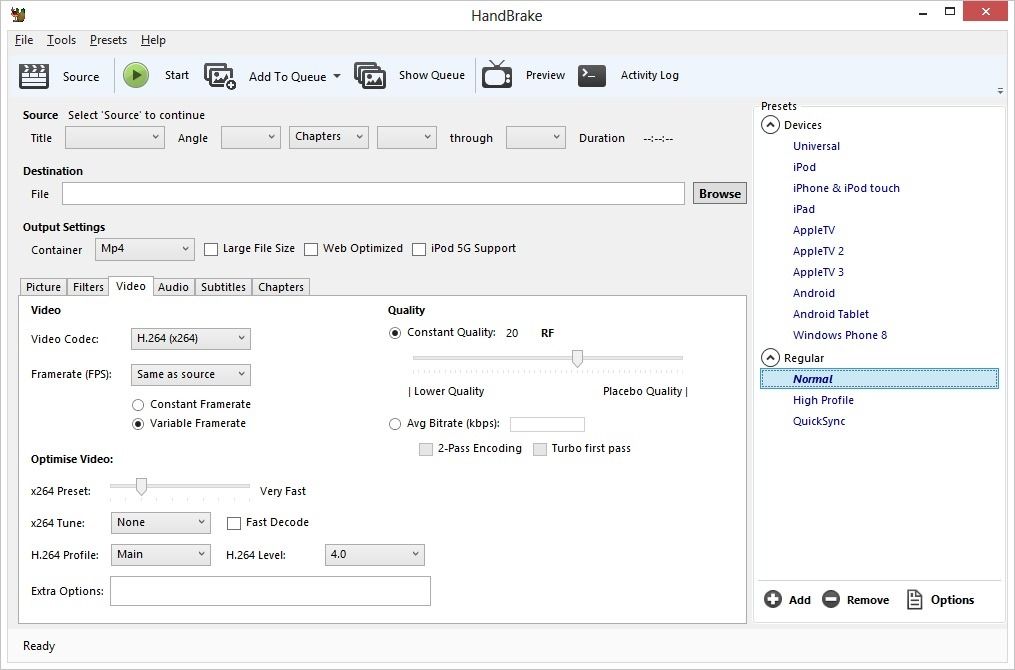
上文中,小编向大家推荐了三款能够帮助您从DVD中导出视频的软件,虽然三者均能够快速地达到提取视频的目的,但是在功能上还是存在了些许差异,为了方便您的使用,小编特地对三者进行了简单的对比和总结,希望对您有所帮助。
从操作界面上对比:
都叫兽™视频编辑和Freemake Video Converter比Handbrake软件更加简洁,且操作起来更加的方便,非常适合新手用户的使用。而Handbrake软件提供的参数设置功能比较全面,所以操作界面比较繁琐,如果您对导出的视频有更加严格的参数要求,可以优先选择这款工具。
从软件功能上对比:
都叫兽™视频编辑软件与后两者不同,它不但能够借助其录屏功能将DVD中的视频录制并保存下来,还可以对保存下来的视频进行一系列的编辑操作,比如裁剪、合并、翻转等等,提供的视频后期编辑功能非常的全面。因此,如果您有视频编辑需求,可以优先选择都叫兽™视频编辑软件。





 粤公网安备 44070302000281号
粤公网安备 44070302000281号
